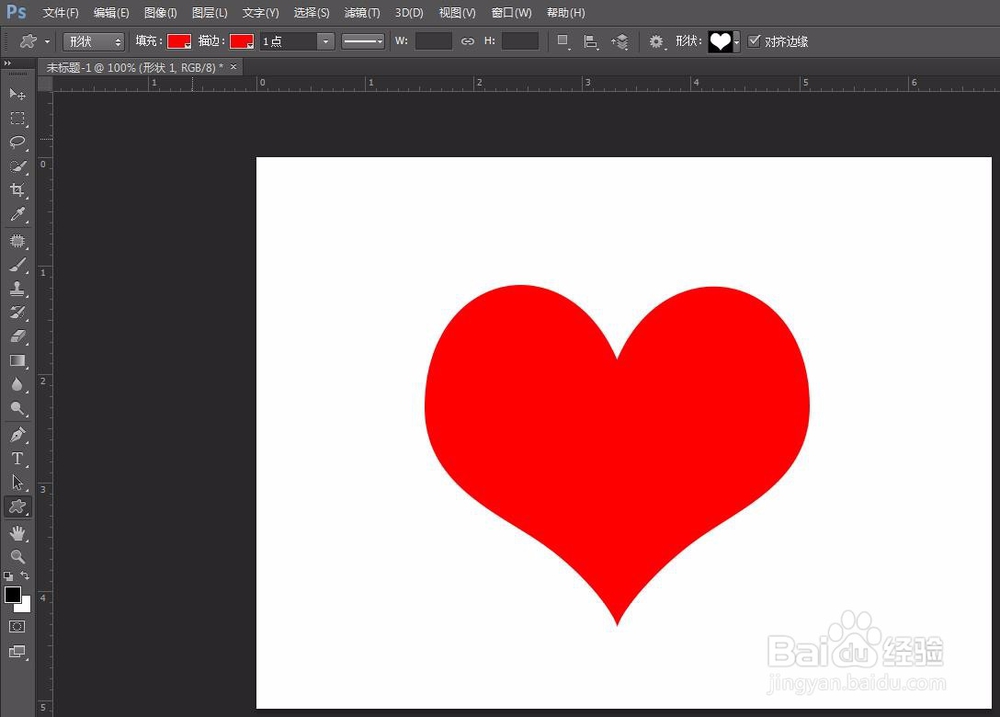在用ps软件进行修图的时候,有的图片中需要添加一些形状,比如:圆形、爱心形等等,那献垴淄睬么ps如何画爱心形状呢?下面就来介绍一下ps中画爱心形状的方法,希望对你有所帮助。

工具/原料
软件版本:Adobe Photoshop CS6(13.0×32版)
操作系统:win7系统
ps如何画爱心形状
1、第一步:在ps软件中,按快捷键Ctrl+N键新建一个白色画布。
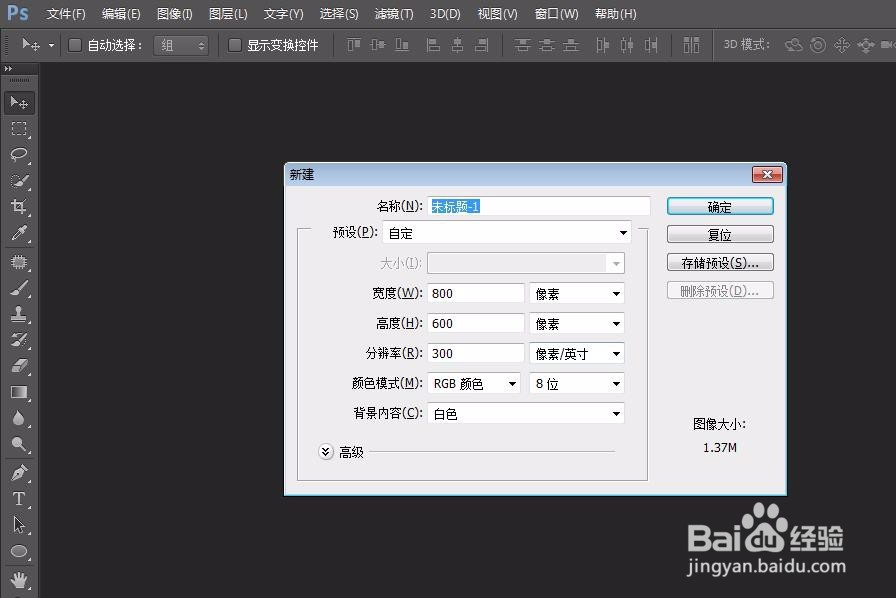

2、第二步:在左侧工具栏中选择“自定形状工具”。
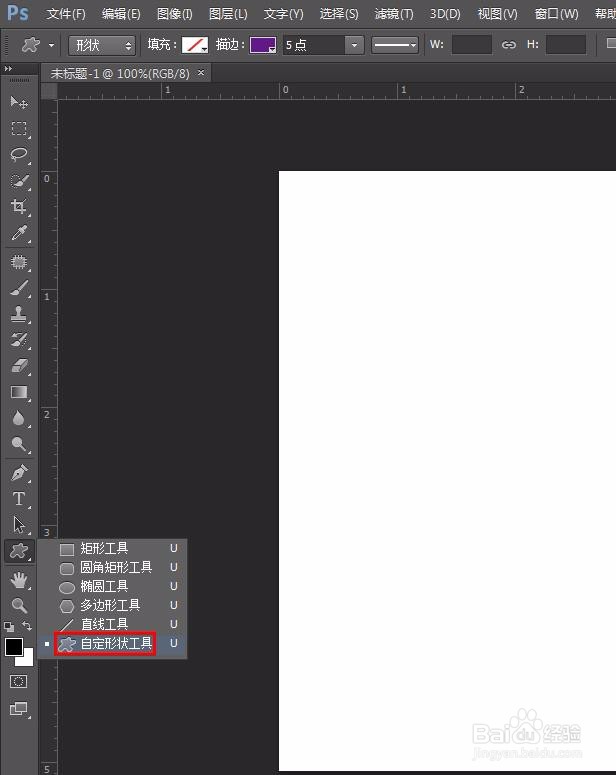
3、第三步:单击上方“形状”选择框后面的三角符号,在下拉选项中选择爱心形状。
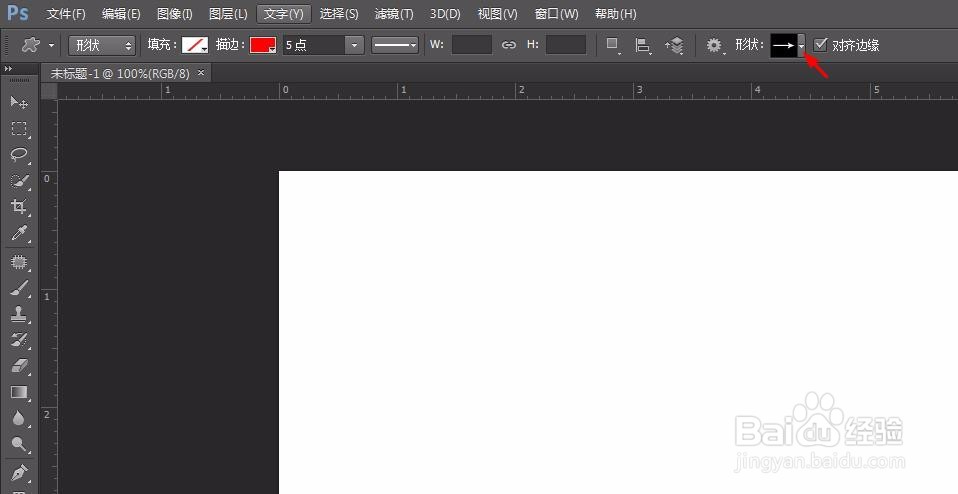

4、第四步:根据自己的需要设置爱心的颜色,这里填充和描边都是红色,描边宽度设置为1点。

5、第五步:按住鼠标左键在画布中拖出一个爱心形状。

6、第六步:选中形状图层,单击鼠标右键选择“栅格化图层”选项。
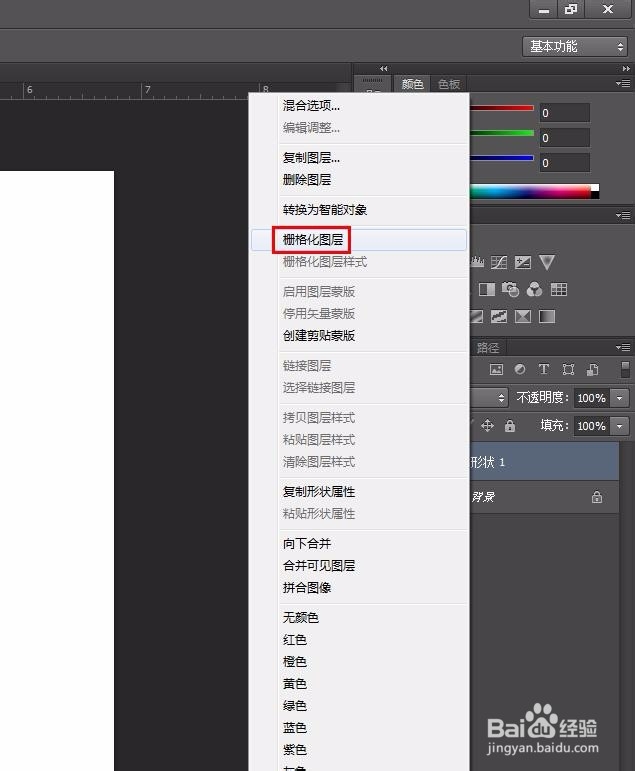
7、爱心形状完成,效果如下图所示。